Thường thì giao diện chủ đề trên trình duyệt sẽ được đặt cố định và bạn không thể thay đổi bất cứ nội dung nào. Tuy nhiên với tiện ích Firefox Color trên trình duyệt Firefox thì chúng ta có thể tùy biến giao diện chủ đề theo ý mình. Tiện ích này sẽ hỗ trợ người dùng biến đổi các thành phần trên giao diện như đổi màu sắc, chủ đề, nút bấm… và có thể chia sẻ tới bất cứ ai. Như vậy trình duyệt Firefox sẽ trở nên mới lạ hơn, độc đáo hơn bằng những thay đổi trên giao diện. Bài viết dưới đây sẽ hướng dẫn bạn cách sử dụng tiện ích Firefox Color trên trình duyệt Firefox.
- Tự động thay đổi giao diện Firefox theo thời tiết
- Cách tùy chỉnh giao diện mới của Firefox Quantum
- Thay đổi giao diện tab mới trên Firefox với 4 add-on phong cách
Cách tùy chỉnh giao diện Firefox
Để có thể sử dụng tiện ích Firefox Color, bạn cần có tài khoản Firefox và cài đặt tiện ích mở rộng Test Pilot.
Bước 1:
Truy cập vào trình duyệt Firefox. Tại giao diện nhấn vào nút 3 dấu gạch ngang rồi nhấn Sign in to sync.
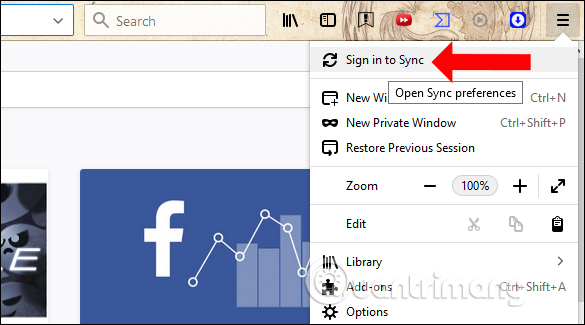
Nếu chuyển sang giao diện mới nhấn chọn Don’t have an account? Get started để tiến hành tạo tài khoản Firefox. Trong trường hợp bạn đã có tài khoản Firefox rồi nhấn vào nút Sign in.
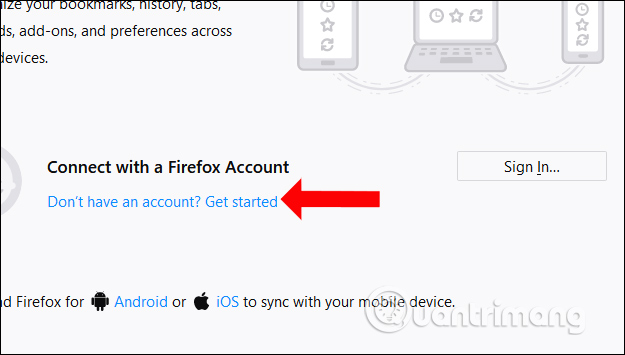
Nhập toàn bộ các thông tin được yêu cầu trong giao diện rồi nhấn Create account. Tiếp đến truy cập tài khoản email dùng đã đăng ký để kích hoạt tài khoản Firefox đã tạo.
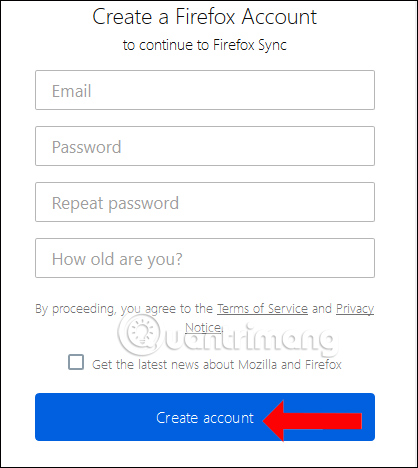
Bước 2:
Tiếp đến bạn nhấn vào link dưới đây để cài đặt tiện ích mở rộng Test Pilot trên trình duyệt Firefox, nhấn Install Test Pilot để cài đặt.
- https://testpilot.firefox.com/
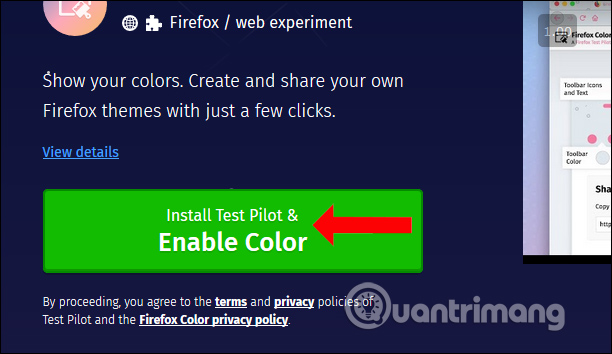
Bước 3:
Sau khi cài đặt xong tiện ích truy cập tiếp vào link dưới đây để cài đặt tiện ích Firefox Color, tùy chỉnh giao diện mới cho trình duyệt.
- https://testpilot.firefox.com/experiments/color
Nhấn chọn vào Enable Color để kích hoạt màu sắc trên trình duyệt.

Tiếp tục nhấn vào nút Add xuất hiện để cài đặt tiện ích Firefox Color trên trình duyệt.
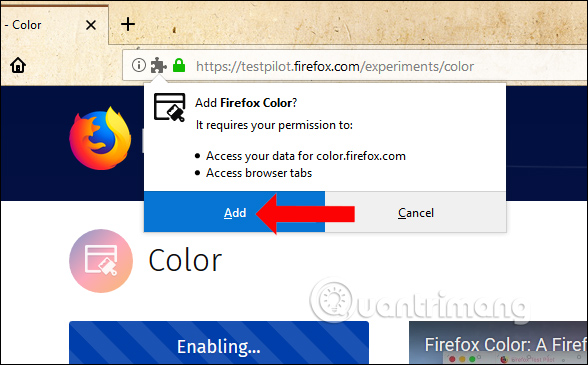
Bước 4:
Xuất hiện giao diện chỉnh sửa theme của tiện ích để bạn có thể tạo theme mới với những mục tùy chỉnh khác nhau.
- Tolbars Icons and Text: Màu biểu tượng và văn bản trên thanh công cụ.
- Toolbar Color: Màu thanh công cụ.
- Tab Highlight Color: Màu đánh dấu trên tab.
- Background Tab Text Color: Màu văn bản tab nền.
- Theme Texture: Chủ đề, họa tiết thanh công cụ.
- Background Color: Màu nền thanh công cụ.
- Search Bar Color: Màu thanh tìm kiếm.
- Search Text: Màu văn bản tìm kiếm.
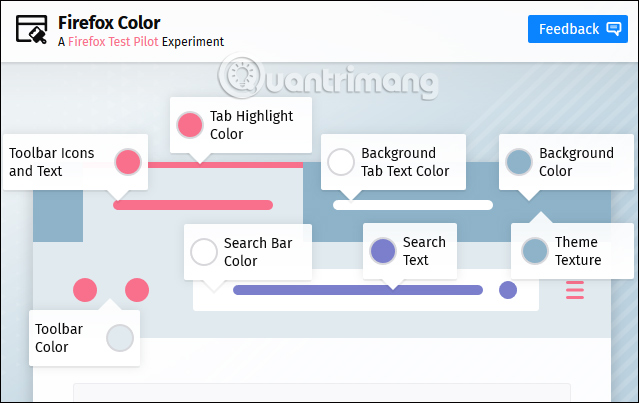
Nếu muốn chỉnh sửa màu sắc cho mục nào chỉ cần nhấn vào hình tròn rồi chọn màu sắc muốn sử dụng trong bảng mã màu.
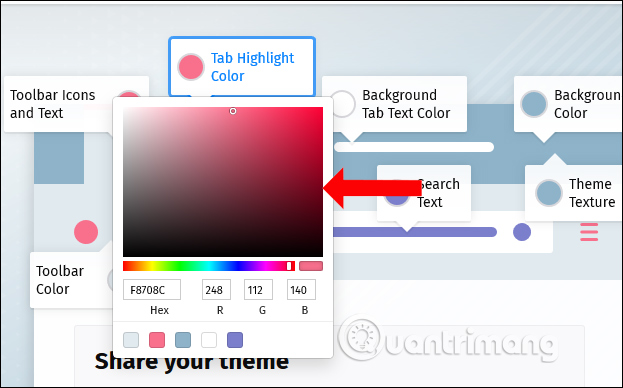
Ở phần Preset themes chúng ta cũng có thể lựa chọn những giao diện đã có sẵn.
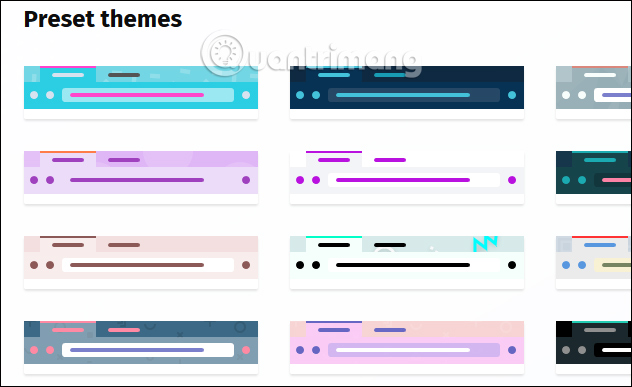
Trong trường hợp muốn hoàn tác lại các thao tác đã thực hiện nhấn vào các biểu tượng Redo và Undo như hình.
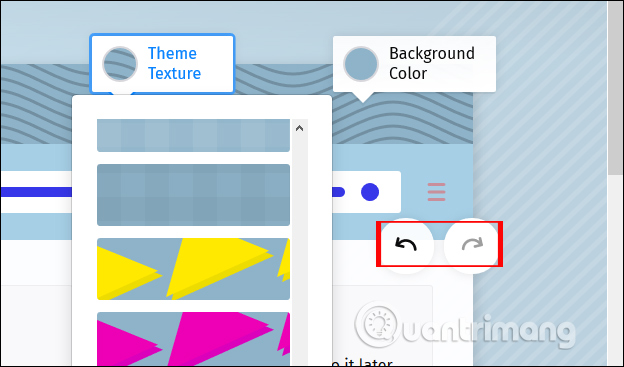
Bước 5:
Khi đã hoàn thành xong việc chỉnh sửa giao diện nhấn chọn nút Save để lưu lại. Người dùng cũng có thể chia sẻ giao diện với bạn bè sử dụng Firefox trong phần Share your theme với đường link chia sẻ bên dưới. Tuy nhiên để sử dụng thì người nhận link cũng phải có tài khoản Firefox và cũng cài đặt tiện ích Test Pilot theo cách làm bên trên.
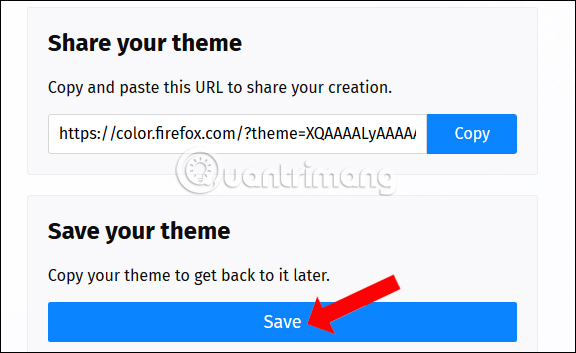
Bước 6:
Theme bạn tạo ra sẽ hiển thị ngay trong phần Saved themes bên dưới trang chỉnh sửa. Với phần này người dùng có thể sử dụng lại theme nếu muốn. Hoặc nếu muốn xóa theme đã tạo chỉ cần nhấn vào biểu tượng dấu x là xong.
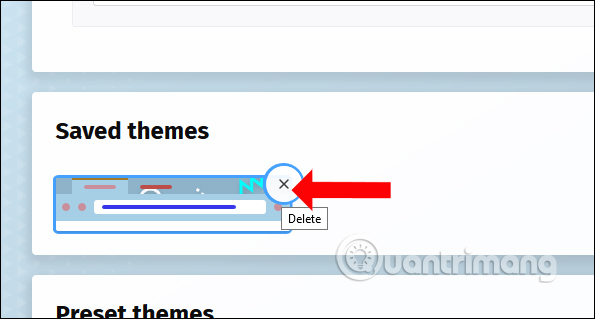
Bước 7:
Nếu chúng ta cần tùy biến hay tạo theme mới khác, nhấn và biểu tượng Firefox Color trên thanh công cụ.
![]()
Bằng tiện ích Firefox Color, chúng ta có thể thay đổi bất cứ thành phần nào trên trình duyệt Firefox với những màu sắc, họa tiết cơ bản nhưng cũng làm mới được giao diện. Bạn vừa có thể áp dụng các giao diện mới cho trình duyệt, vừa có thể chia sẻ giao diện tự thiết kế đó cho bạn bè trên Firefox.
Xem thêm:
- Cách kích hoạt Dark theme trên Firefox Quantum
- Cách bật Dark Theme cho File Explorer trên Windows 10
- Kích hoạt Dark Theme trên Windows 10
Chúc các bạn thực hiện thành công!
 Công nghệ
Công nghệ  AI
AI  Windows
Windows  iPhone
iPhone  Android
Android  Học IT
Học IT  Download
Download  Tiện ích
Tiện ích  Khoa học
Khoa học  Game
Game  Làng CN
Làng CN  Ứng dụng
Ứng dụng 

















 Linux
Linux  Đồng hồ thông minh
Đồng hồ thông minh  macOS
macOS  Chụp ảnh - Quay phim
Chụp ảnh - Quay phim  Thủ thuật SEO
Thủ thuật SEO  Phần cứng
Phần cứng  Kiến thức cơ bản
Kiến thức cơ bản  Lập trình
Lập trình  Dịch vụ công trực tuyến
Dịch vụ công trực tuyến  Dịch vụ nhà mạng
Dịch vụ nhà mạng  Quiz công nghệ
Quiz công nghệ  Microsoft Word 2016
Microsoft Word 2016  Microsoft Word 2013
Microsoft Word 2013  Microsoft Word 2007
Microsoft Word 2007  Microsoft Excel 2019
Microsoft Excel 2019  Microsoft Excel 2016
Microsoft Excel 2016  Microsoft PowerPoint 2019
Microsoft PowerPoint 2019  Google Sheets
Google Sheets  Học Photoshop
Học Photoshop  Lập trình Scratch
Lập trình Scratch  Bootstrap
Bootstrap  Năng suất
Năng suất  Game - Trò chơi
Game - Trò chơi  Hệ thống
Hệ thống  Thiết kế & Đồ họa
Thiết kế & Đồ họa  Internet
Internet  Bảo mật, Antivirus
Bảo mật, Antivirus  Doanh nghiệp
Doanh nghiệp  Ảnh & Video
Ảnh & Video  Giải trí & Âm nhạc
Giải trí & Âm nhạc  Mạng xã hội
Mạng xã hội  Lập trình
Lập trình  Giáo dục - Học tập
Giáo dục - Học tập  Lối sống
Lối sống  Tài chính & Mua sắm
Tài chính & Mua sắm  AI Trí tuệ nhân tạo
AI Trí tuệ nhân tạo  ChatGPT
ChatGPT  Gemini
Gemini  Điện máy
Điện máy  Tivi
Tivi  Tủ lạnh
Tủ lạnh  Điều hòa
Điều hòa  Máy giặt
Máy giặt  Cuộc sống
Cuộc sống  TOP
TOP  Kỹ năng
Kỹ năng  Món ngon mỗi ngày
Món ngon mỗi ngày  Nuôi dạy con
Nuôi dạy con  Mẹo vặt
Mẹo vặt  Phim ảnh, Truyện
Phim ảnh, Truyện  Làm đẹp
Làm đẹp  DIY - Handmade
DIY - Handmade  Du lịch
Du lịch  Quà tặng
Quà tặng  Giải trí
Giải trí  Là gì?
Là gì?  Nhà đẹp
Nhà đẹp  Giáng sinh - Noel
Giáng sinh - Noel  Hướng dẫn
Hướng dẫn  Ô tô, Xe máy
Ô tô, Xe máy  Tấn công mạng
Tấn công mạng  Chuyện công nghệ
Chuyện công nghệ  Công nghệ mới
Công nghệ mới  Trí tuệ Thiên tài
Trí tuệ Thiên tài